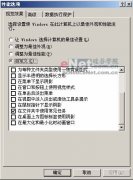无光驱笔记本装系统详细教程:(以惠普笔记本电脑WinMe系统为实例)
笔者的朋友有一台从日本带回来的惠普笔记本电脑,使用的是WinMe系统。该惠普笔记本电脑已使用很久了,惠普笔记本的光驱已经不能正常读盘。由于买不到惠普笔记本原装光驱,再加上系统崩溃,故无法重新安装操作系统。为了重装系统,朋友买了一块惠普笔记本电脑硬盘转接卡,回到家后将惠普笔记本电脑硬盘从本本中拆出,通过转接卡接到台式电脑的IDE接口上。接着在台式机上对惠普笔记本硬盘的C盘进行高级格式化,再重装WinMe。当文件拷贝完毕准备重启的时候,关机拆下惠普笔记本硬盘,将硬盘装回到惠普笔记本电脑上。可是自检后开始读惠普笔记本硬盘时,屏幕上却显示“Key”,然后停止不能启动了。
经询问朋友后得知,这台惠普笔记本电脑从未设置过保护密码,可以排除由于密码设置产生问题的可能性。同时笔者还发现,当出现“Key”后按键盘上的任一按键都不起作用。经过各方面打听,一位惠普笔记本电脑维修高手告诉笔者,该惠普笔记本电脑可能有保护用户数据安全的硬盘加密保护措施,并且他还告诉了笔者一种解决方法。按照这种思路并通过试验,终于成功解决了该问题。下面笔者就将整个处理过程介绍给大家。
第一步:把惠普笔记本硬盘通过转接卡接到台式机上,安装WinMe至文件复制完毕准备重启时关机。接着将台式机的硬盘设置成主盘,惠普笔记本电脑硬盘作为从盘连接到另一个IDE数据口上。然后开机,从台式机硬盘启动电脑,进入系统后将惠普笔记本电脑硬盘上安装生成的所有文件及隐藏文件,全部复制到台式机硬盘新建的一个空文件夹中,紧接着快速格式化惠普笔记本电脑硬盘并创建系统。再在惠普笔记本电脑硬盘的其它分区建立一个目录,将惠普笔记本附带的光盘中的所有驱动程序拷贝进去。完成后关机,将惠普笔记本电脑硬盘接回惠普笔记本电脑,此时,笔者发现开机后惠普笔记本电脑已经可以在DOS下启动了!
第二步:再将可以启动的惠普笔记本电脑硬盘以从盘方式装回台式机,并将安装WinMe时生成的文件复制回惠普笔记本电脑硬盘,不过一定要注意,绝不能覆盖掉IO.SYS和MSDOS.SYS两个文件。
第三步:再把惠普笔记本电脑硬盘接回惠普笔记本电脑,接着就可以完成剩下的安装步骤了。
就这样,笔者终于为这台光驱已坏的惠普笔记本电脑装好了系统。
编辑点评:由于惠普笔记本电脑硬件结构的特殊性,注定了它的维修方式不同于台式机,因此它的维修难度确实较高。在这种情况下,多问问高手,或上网找找相关资料,对维修是大有帮助的。
随机阅读
- [系统安装] 显卡驱动怎么装?五步骤完
- [系统安装] 图文解说xp系统安装全过程
- [系统安装] 怎样安装驱动程序 电脑如
- [系统安装] 用U盘安装Windows 7操作指
- [系统安装] 在XP硬盘下全新安装Window
- [系统安装] 重装系统后的简单优化设置
- [系统安装] 移动硬盘安装windows7
- [系统安装] XP系统安装注意事项解析
- [系统安装] 电脑系统安装步骤 装机必
- [系统安装] XP操作系统安全设置六步骤
- [系统安装] Ghost 四则参数使用知识
- [系统安装] 从系统安装盘中提取原装文
- [系统安装] Windows7系统安装失败的原
- [系统安装] Windows7系统安装常见问题
- [系统安装] 内存故障导致系统无法安装
- [系统安装] Windows PE急救系统安装步